在使用iPhone手机的过程中,有时候我们可能需要将手机恢复到出厂设定,以解决一些问题或者清除个人信息。本文将详细介绍如何通过iPhone手机还原出厂设定的步骤和注意事项。

1.确保备份关键数据

在还原出厂设定之前,务必备份所有重要数据,例如照片、联系人和文件等。
2.关闭查找我的iPhone功能
在设置中找到“iCloud”选项,点击“查找我的iPhone”,将该功能关闭。
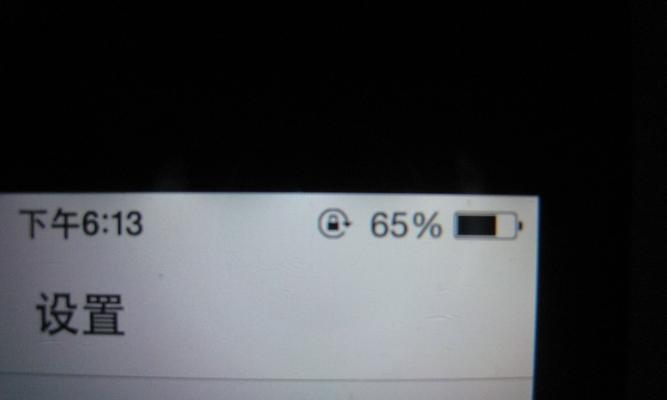
3.解除与AppleID的绑定
进入“设置”-“iCloud”-“退出”,解除与AppleID的绑定。
4.清除手机内容和设置
在“设置”-“通用”-“还原”中选择“抹掉所有内容和设置”。
5.确认操作密码
输入您的手机密码以确认要执行还原出厂设定的操作。
6.借助iTunes进行还原
连接手机至电脑,打开iTunes并选择您的iPhone,在“摘要”中点击“还原iPhone”。
7.等待还原完成
耐心等待,直到还原过程完成。
8.配置基本设置
选择语言、地区和Wi-Fi网络等基本设置。
9.登录AppleID
输入您的AppleID和密码,以继续使用苹果云服务。
10.下载应用和数据
根据个人需求选择下载所需的应用和数据。
11.导入备份数据
在设置中选择“还原”-“从iCloud备份”或“从iTunes备份”,导入之前备份的数据。
12.设置密码和指纹识别
根据需要设置手机密码和TouchID指纹识别。
13.更新系统和应用程序
在“设置”-“通用”-“软件更新”中检查并更新系统和应用程序。
14.重新设置个性化选项
根据个人偏好重新设置铃声、壁纸和显示选项等。
15.注意事项与建议
提醒用户在还原出厂设定后,小心选择下载的应用程序,以防安全风险或数据泄露。
通过上述步骤,您可以轻松将iPhone手机还原到出厂设定,使手机恢复原始状态,并注意合理操作和保护个人信息。








